Все мы регулярно пользуемся клавиатурой на телефоне. Она позволяет нам переписываться в мессенджерах, искать информацию в интернете, да и вообще без нее взаимодействовать с устройством было бы затруднительно. Поскольку средство ввода является крайне важным, каждый из нас должен знать о тонкостях настройки клавиатуры на Андроид. Сегодня поговорим о самых полезных и незаменимых параметрах, без которых вы не сможете адаптировать инструмент для набора текста под собственные нужды.
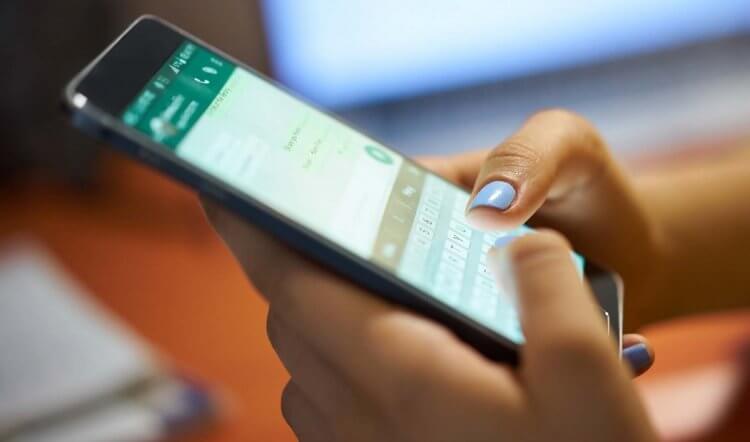
Обязательно воспользуйтесь этими настройками клавиатуры
Содержание
Как включить клавиатуру на телефоне
Во-первых, помните, что, если вас не устраивает текущее средство ввода, вы всегда можете изменить клавиатуру на телефоне, выбрав вариант от другого разработчика. Сначала для этого нужно скачать специальное приложение. Подойдет любое из нашей подборки.
10 лучших сторонних клавиатур для Android
Установив одну из предложенных программ, нужно выбрать клавиатуру по умолчанию:
- Откройте настройки смартфона.
- Перейдите в раздел «Расширенные настройки», а затем — «Язык и ввод».
- Здесь нас будут интересовать две вкладки: «Управление клавиатурами» и «Текущая клавиатура». В первой отключите ненужное средство ввода и активируйте новое, а во второй — подтвердите переключение клавиатуры.
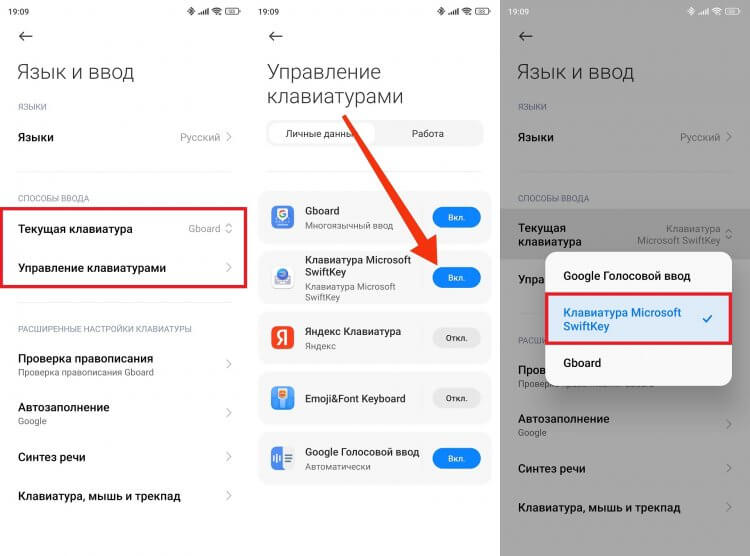
Не забудьте отключить лишние
Если вы забудете избавиться от старой клавиатуры, то при наборе текста постоянно будет появляться уведомление «Выберите способ ввода». Чтобы от него избавиться, отключите ненужный инструмент через «Управление клавиатурами», как это было показано выше.
Русский язык на клавиатуре Андроид
Выбрали способ ввода? Теперь нужно убедиться, что у вас клавиатура с русским языком на Андроид, а в случае, если его нет, добавить язык вручную:
- Откройте настройки клавиатуры, нажав на шестеренку, или через раздел настроек телефона «Управление клавиатурами».
- Убедитесь, что здесь есть русский язык.
- Если его нет — нажмите «Добавить клавиатуру» и выберите русскую раскладку.
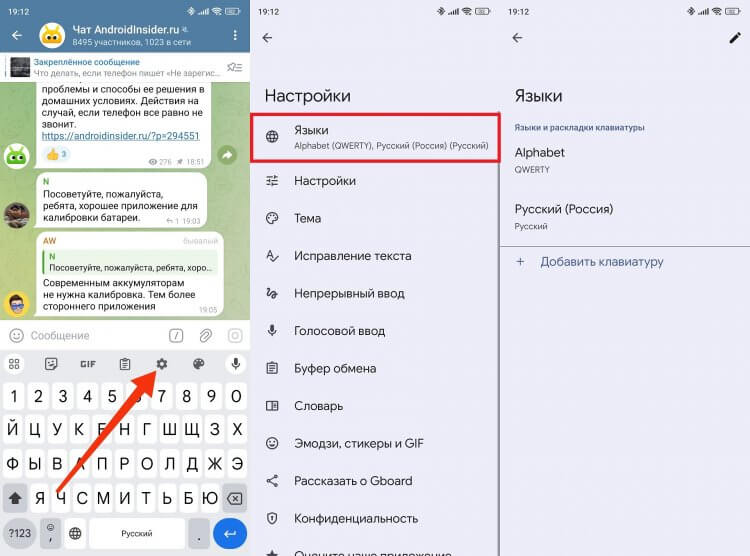
Русский язык есть почти на всех клавиатурах
Также вы можете удалить язык клавиатуры, если он кажется вам лишним. А для переключения раскладки при наборе текста используйте значок в виде земного шара. Еще больше способов вы найдете в нашем материале про настройку языка клавиатуры.
⚡ Подпишись на AndroidInsider в Дзене, чтобы получать новости из мира Андроид первым
Как отключить звук клавиатуры
Теперь поговорим про эффекты инструмента для ввода. Чтобы вам было комфортнее набирать текст, можно включить звук клавиатуры или, напротив, избавиться от него:
- Откройте настройки клавиатуры.
- Перейдите в раздел с дополнительными параметрами.
- Деактивируйте переключатель «Звук клавиатуры» или, наоборот, активируйте его.
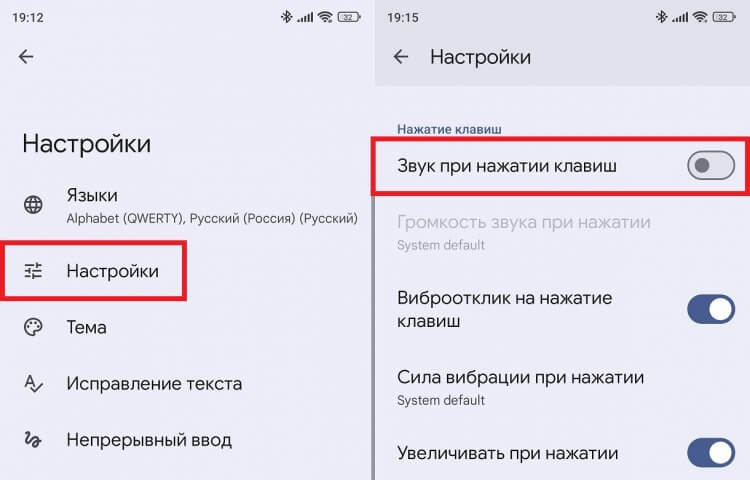
Также вы можете уменьшить или увеличить громкость звука
Чтобы изменить звук клавиатуры, может потребоваться установка другого приложения для ввода текста, поскольку обычно предлагается только один эффект.
Читайте также: как отключить системные звуки на Android
Вибрация клавиатуры на Андроид
Также вы можете отключить вибрацию клавиатуры или включить ее для ощущения каждого нажатия:
- Откройте параметры средства ввода.
- Перейдите в раздел с дополнительными настройками.
- Включите или отключите вибрацию.
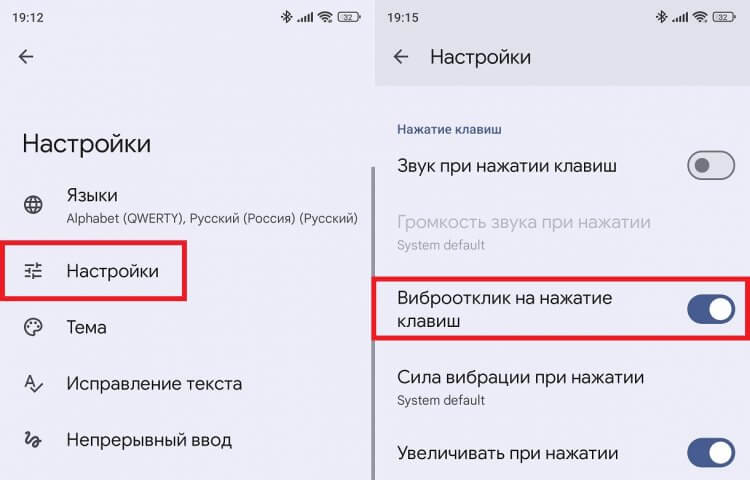
На некоторых смартфонах вибрация очень приятная, и ее не стоит отключать
Качество отклика клавиатуры напрямую зависит от типа вибромоторчика. В отдельном тексте мы подробно рассказывали об особенностях каждого из них.
❗ Поделись своим мнением или задай вопрос в нашем телеграм-чате
Как уменьшить или увеличить размер клавиатуры
Конечно же, вы должны знать, как изменить размер клавиатуры. Для увеличения или уменьшения букв можно обратиться к настройкам средства ввода или сделать следующее:
- Нажать кнопку вызова дополнительного меню в левом верхнем углу клавиатуры.
- Выбрать опцию «Изменить размер».
- Отрегулировать клавиатуру и сохранить изменения.

Передвигайте панель, чтобы настроить размер
Одновременно с этим стоит посоветовать наш текст про использование смартфона одной рукой. В нем мы рассказывали о способах смещения клавиатуры в угол для более комфортного набора текста.
Как пользоваться Android-смартфоном одной рукой
Как отключить автоисправление
Клавиатура исправляет текст, когда вы допускаете ошибки. Это полезная опция, но иногда она неправильно интерпретирует слова. В таком случае стоит отключить автоисправление клавиатуры или хотя бы узнать, как это делается:
- Откройте настройки средства ввода.
- Перейдите в раздел «Исправление текста».
- Отключите автоисправление.
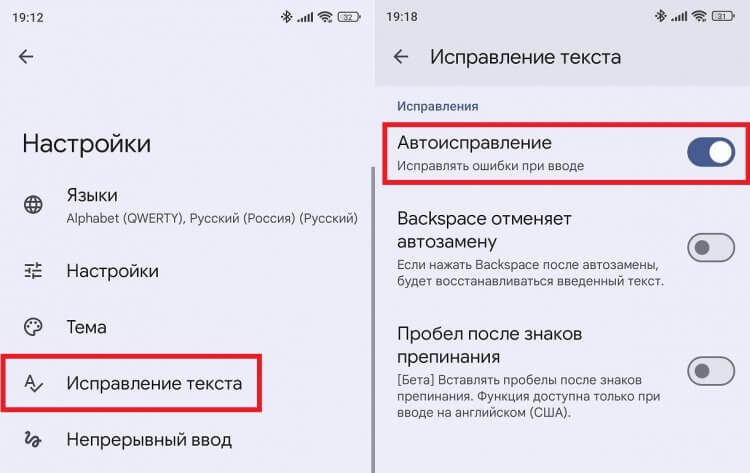
Иногда эта опция бывает полезной
Обратите внимание, что здесь представлены и другие опции. Например, фильтр нецензурных слов или подсказки при наборе текста. Все это тоже можно отключить.
? Загляни в телеграм-канал Сундук Али-Бабы, где мы собрали лучшие товары с АлиЭкспресс
Темы для клавиатуры на Андроид
Наконец, вы можете изменить цвет клавиатуры на телефоне, чтобы освежить ее внешний вид:
- Откройте настройки клавиатуры.
- Перейдите в раздел «Темы».
- Выберите понравившийся вариант.
- Нажмите «Применить».
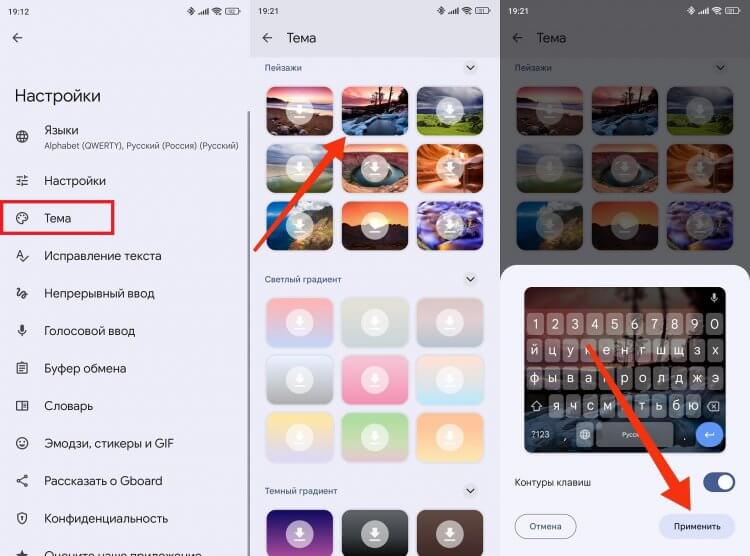
Вам будет доступен только стандартный набор тем
Если загрузить сразу несколько вариантов, клавиатура будет занимать много места на телефоне. Так что лучше ограничиться одной-другой темой и держать в голове инструкцию о том, как очистить память на Андроид.










